Konten
Die Verwaltung der Kontenstammdaten erfolgt je Buchungsjahr unter Stammdaten / Konten.
Konto - ist das Schlüsselfeld der Konten. Es erlaubt die Eingabe einer 15-stelligen Zeichenkette, also auch Buchstaben und Sonderzeichen.
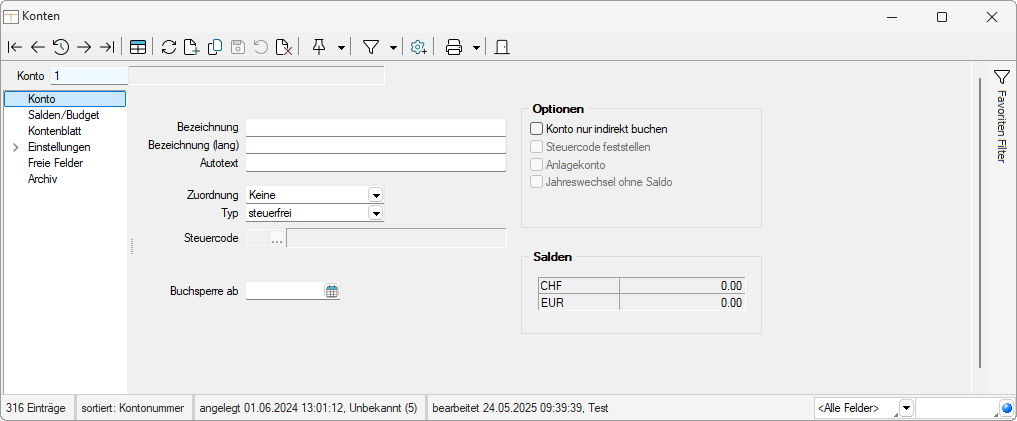
Abbildung 2.324: Konten
Hinweis:Mit der Eingabe des Kontos erhalten die Datensätze zusätzlich eine numerische Kontonummer. Dies ist zu beachten, wenn die Konten in numerischer Reihenfolge angezeigt werden sollen. Dann sollte nach Kontonummer sortiert werden!
Werden bei der Anlage eines Sachkontos alphanumerische Zeichen bzw. Sonderzeichen verwendet, wird für die Kontonummer der Wert 0 eingetragen. Somit ist zu beachten, dass die Summen- und Saldenliste die Konten in der Kontenklasse 0 auswertet. In der Auswertung Kontenblatt hingegen werden die Konten mit alphanumerischen Kontenschlüsseln nach den anderen Konten ausgegeben, jeweils am Ende des jeweiligen Bereiches Sachkonten, Debitoren oder Kreditoren.
Weiterhin sind die Konten mit alphanumerischer Schlüsselung manuell der USt-Formularzuordnung und dem Kontenplan zuzuordnen, da sie nicht über die jeweiligen von-bis-Bereiche erfasst werden können.
Filter
Standardmässig werden vom System die Filter Bebuchte Konten und Kontencheck mitgeliefert.
Mit aktiviertem Filter Bebuchte Konten werden nur noch die Konten angezeigt, die im aktuellen Jahr bebucht sind. Mit aktiviertem Filter Kontencheck werden Konten aufgezeigt, die weder der Bilanz noch der GUV zugeordnet sind. Personenkonten (Typ Debitor oder Kreditor) sind von dieser Prüfung ausgeschlossen.
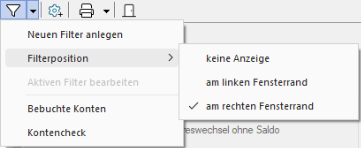
Abbildung 2.325: Konten Filter
Schalter Debitor / Kreditor bearbeiten ![]()
![]()
Für Konten vom Typ Debitor oder Kreditor kann über Debitor / Kreditor bearbeiten der entsprechende Datensatz im Debitoren- / Kreditorenstamm unter Offene Posten geöffnet werden.
Angaben und Festlegungen, die das Konto definieren,
werden auf mehreren Seiten erfasst bzw. dargestellt.
Der Wechsel zu den jeweiligen Seiten wird über eine Baumstruktur im linken Maskenbereich gesteuert.
- Konto
- Salden / Budget
- Kontenblatt
- Vorjahreswerte
- Einstellungen
- Einstellungen / Umsatzsteuer
- Einstellungen / Schnittstellen
- Freie Felder
- Extra Felder
- Archiv
Zusatzfunktionen 
- Einstellungen [F6]
- Toolbox-Editor
- Buchen Kontenblatt
- Buchungen ausziffern
- Dokumente (Word Dokument erzeugen)
- Personenkonten anlegen
- Kostenarten anlegen
- Abschnitt Konten
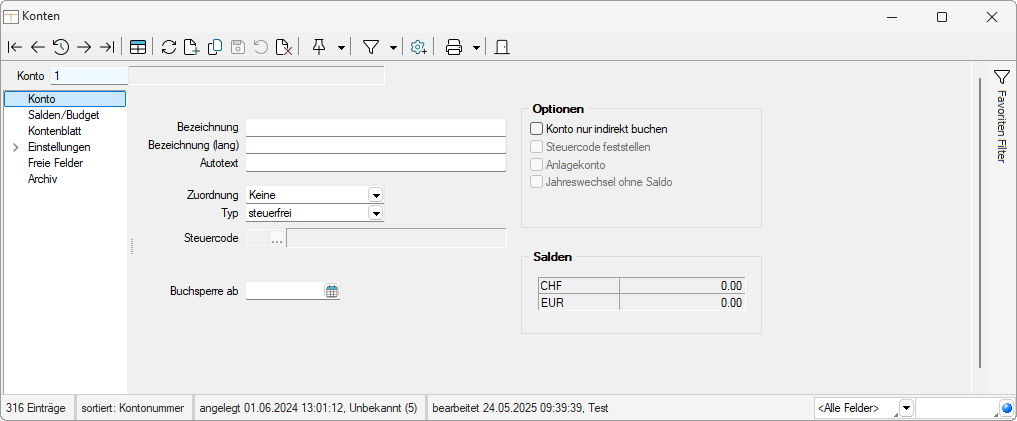
Abbildung 2.326: Konten
Bezeichnung - Für die Bezeichnung des Kontos sind 40 Zeichen vorgesehen. Um ein Konto detaillierter zu beschreiben, stehen Ihnen im Feld Bezeichnung (lang) weitere 80 Zeichen zur Verfügung.
Autotext - Der Autotext wird beim Buchen als Buchungstext übernommen, solange das entsprechende Eingabefeld in der Buchungsmaske noch keine Eintragung hat.
Hinweis: Variabler Autotext - Konto - Die Buchungserfassung im Rechnungswesen wird ab der SelectLine Version 25.3.2 weiter automatisiert. Unter Stammdaten / Konten kann im Feld Autotext eine Formel hinterlegt werden. Anhand dieser Formel werden Eingaben in der Buchungserfassung ausgewertet und automatisch für Kontierung angewendet.
Zuordnung - Die Zuordnung ist für den Kontenplan von Bedeutung (siehe Abschnitt Kontenplan). Bei der Prüfung des Kontenplanes auf logische Richtigkeit wird überprüft, ob die Zuordnung in die Erfolgsrechnung oder in die Bilanz der Zuordnung lt. Konto entspricht. ”Keine” Zuordnung erfolgt für Personenkonten.
Typ - Der Typ bestimmt die Art der Verwendung des Kontos beim Buchen und ist somit dessen wichtigstes Kennzeichen.
- Finanzkonto
Für typische Finanzkonten wie Bank, Postbank und Kasse oder auch Transferkonten. Wird ein Finanzkonto an ein ”nicht” Finanzkonto gebucht, haben Sie zusätzlich die Möglichkeit einen Steuerschlüssel und Skontowert einzugeben. - Debitor
Für Kundenkonten. Die Personenkonten 10000 bis 69999 sind hierfür ein typischer Bereich (DATEV). - Kreditor
Für Lieferantenkonten. Die Personenkonten 70000 bis 99999 sind hierfür ein typischer Bereich (DATEV). - Umsatzsteuer
Konten diesen Typs können mit Umsatzsteuerschlüssel gebucht werden. Das bedeutet, diesen Konten wird dann automatisch der um den Umsatzsteuerbetrag geminderte Buchungsbetrag zugewiesen. Bei Buchungen von Umsatzsteuerkonto gegen Umsatzsteuerkonto ist kein Steuerschlüssel zulässig. Buchungen gegen Erwerbsteuerkonten und Vorsteuerkonten sind nicht erlaubt. - Vorsteuer
Konten diesen Typs können mit Vorsteuerschlüssel gebucht werden. Das bedeutet, diesen Konten wird dann automatisch der um den Vorsteuerbetrag geminderte Buchungsbetrag zugewiesen. Bei Buchungen von Vorsteuerkonto gegen Vorsteuerkonto ist kein Steuerschlüssel zulässig. Buchungen gegen Erwerbsteuerkonten und Umsatzsteuerkonten sind nicht erlaubt. - Erwerbsteuer
Konten diesen Typs können mit Erwerbsteuerschlüssel gebucht werden. Bei Buchungen von Erwerbsteuerkonto gegen Erwerbsteuerkonto ist kein Steuerschlüssel zulässig. Buchungen gegen Vorsteuerkonten, Umsatzsteuerkonten oder Debitoren sind nicht erlaubt. - Steuerfrei
Konten dieses Typs können nicht mit dem Steuerschlüssel gebucht werden.
Hinweis: Die genannten Buchungsvorschriften gelten nur für das Buchen von Einfachbelegen, in Sammelbelegen können Sie alle Kontenkombinationen verwenden.
Steuercode - Ist als Kontentyp Umsatzsteuer, Vorsteuer, Erwerbsteuer oder Debitor ausgewählt, kann ein Steuerschlüssel eintragen werden (siehe Abschnitt Steuerschlüssel). Dieser wird dann beim Buchen vorgeschlagen. Einem Debitorenkonto können Sie nur bei der Istversteuerung einen Steuerschlüssel zuweisen. Dadurch wird beim Zahlungseingang der nötige Steuerschlüssel für die Umbuchung vom Steuerkonto nicht fällig auf fällig automatisch in der Buchungsmaske vorgeschlagen.
Sammelkonto - Das Feld Sammelkonto ist nur für Personenkonten (Typ Debitor / Kreditor) aktiv. Hier kann ein vom Standard abweichendes Sammelkonto, das entsprechend in den Stammdaten / Konten / Automatikkonten hinterlegt sein muss, eingetragen werden. Wird kein Konto hinterlegt, zieht das Programm automatisch das Standardsammelkonto aus den Automatikkonten.
Buchsperre ab - Konten, die Sie nicht mehr bebuchen wollen, können Sie mit einer datumsbezogenen Buchungssperre versehen.
Optionen
Konto nur indirekt buchen - Ist die Option ![]() markiert, kann dieses Konto nicht mehr direkt, sondern nur noch automatisch bebucht werden (z.B. die Sammelkonten für Verbindlichkeiten und Forderungen). Wird ein solches Konto beim Buchen ausgewählt, weist das Programm Sie beim Abspeichern des Buchungssatzes auf diese Einstellung hin. Die Konten für die Umsatzsteuer sollten nie direkt bebucht werden, da dann keine Umsatzsteuerverprobung mehr möglich ist und direkt gebuchte Beträge auf diese Konten nicht in der Umsatzsteuer-Voranmeldung berücksichtigt werden.
markiert, kann dieses Konto nicht mehr direkt, sondern nur noch automatisch bebucht werden (z.B. die Sammelkonten für Verbindlichkeiten und Forderungen). Wird ein solches Konto beim Buchen ausgewählt, weist das Programm Sie beim Abspeichern des Buchungssatzes auf diese Einstellung hin. Die Konten für die Umsatzsteuer sollten nie direkt bebucht werden, da dann keine Umsatzsteuerverprobung mehr möglich ist und direkt gebuchte Beträge auf diese Konten nicht in der Umsatzsteuer-Voranmeldung berücksichtigt werden.
Steuercode feststellen - Markieren Sie die Option ![]() , wenn Sie sicherstellen möchten, dass das eingestellte Konto nur mit dem im Feld ”Steuercode” hinterlegten Steuerschlüssel gebucht wird. Diese Option ist für Erlöskonten sinnvoll – dann ist eine eindeutige und einfache Umsatzsteuerverprobung sichergestellt.
, wenn Sie sicherstellen möchten, dass das eingestellte Konto nur mit dem im Feld ”Steuercode” hinterlegten Steuerschlüssel gebucht wird. Diese Option ist für Erlöskonten sinnvoll – dann ist eine eindeutige und einfache Umsatzsteuerverprobung sichergestellt.
Anlagekonto - Wird parallel das Modul SelectLine Anlagenbuchhaltung genutzt, wird über das Kennzeichen ![]() selektiert, welche Konten in der Anlagenbuchhaltung als Sachkonten für die Anlage zur Verfügung stehen. Wird ein solches Konto über Buchen / Dialogbuchen angesprochen, wird die Position automatisch in den Anlagestapel geschrieben ().
selektiert, welche Konten in der Anlagenbuchhaltung als Sachkonten für die Anlage zur Verfügung stehen. Wird ein solches Konto über Buchen / Dialogbuchen angesprochen, wird die Position automatisch in den Anlagestapel geschrieben ().
Jahreswechsel ohne Saldo - Die Salden der Konten mit der Option ![]() werden beim automatischen Jahreswechsel nicht mit in das Folgejahr übernommen (z.B. Steuerkonten, Privatentnahme, Saldenvortragskonten etc.). Für Konten, die der Erfolgsrechnung zugeordnet sind, erfolgt der Jahreswechsel grundsätzlich ohne Saldo (siehe Abschnitt Jahreswechsel).
werden beim automatischen Jahreswechsel nicht mit in das Folgejahr übernommen (z.B. Steuerkonten, Privatentnahme, Saldenvortragskonten etc.). Für Konten, die der Erfolgsrechnung zugeordnet sind, erfolgt der Jahreswechsel grundsätzlich ohne Saldo (siehe Abschnitt Jahreswechsel).
Kontenblatt verdichten - Alternativ zum Druck jeder einzelnen Buchung im Kontenblatt können über die Option Kontenblatt verdichten auch nur die Monatssummen ausgegeben werden.
Hinweis: Welche der o.g. Optionen Sie für ein Konto einstellen können, hängt von der Zuordnung und dem Kontentyp ab.
Salden
Im Kontensaldo wird Ihnen der aufgelaufene Saldo des Kontos angezeigt.
Auf der Seite Salden / Budget erhalten Sie einen Überblick über die monatlichen Salden des gewählten Kontos. Ausserdem können Sie für jedes Konto Periodenwerte als Budget eingegeben. Über den Schalter ![]() haben Sie die Möglichkeit das Budget wahlweise aus dem Vorjahresbudget oder den Kontensalden des Vorjahres zu übernehmen. Beim Kopieren der Werte können Sie diese mit Hilfe eines Bewertungsfaktors anpassen. Soll keine automatische Übernahme des Etats erfolgen, kann die Eingabe separat für jeden Monat durchgeführt werden oder Sie geben im Feld Gesamtsaldo einen Betrag ein, dieser wird dann gleichmässig auf die einzelnen Monate aufgeteilt. Ist die Kostenrechnung aktiviert, kann zudem ein Übergabe des Budgets auf die entsprechende Kostenart erfolgen. Das Kostenartenbudget wird aus allen Kontenbudgets summiert, die dieselbe Kostenart unter den Konteneinstellungen hinterlegt haben.
haben Sie die Möglichkeit das Budget wahlweise aus dem Vorjahresbudget oder den Kontensalden des Vorjahres zu übernehmen. Beim Kopieren der Werte können Sie diese mit Hilfe eines Bewertungsfaktors anpassen. Soll keine automatische Übernahme des Etats erfolgen, kann die Eingabe separat für jeden Monat durchgeführt werden oder Sie geben im Feld Gesamtsaldo einen Betrag ein, dieser wird dann gleichmässig auf die einzelnen Monate aufgeteilt. Ist die Kostenrechnung aktiviert, kann zudem ein Übergabe des Budgets auf die entsprechende Kostenart erfolgen. Das Kostenartenbudget wird aus allen Kontenbudgets summiert, die dieselbe Kostenart unter den Konteneinstellungen hinterlegt haben.
Die Anzeige kann für alle Buchungsjahre erfolgen, d.h. Sie müssen nicht zwingend per Mandantenwahl direkt in Vorjahre wechseln, um sich die Salden anzeigen zu lassen.
Des Weiteren kann die Ansicht sowohl in der Standardeinstellung CHF als auch in EUR erfolgen.
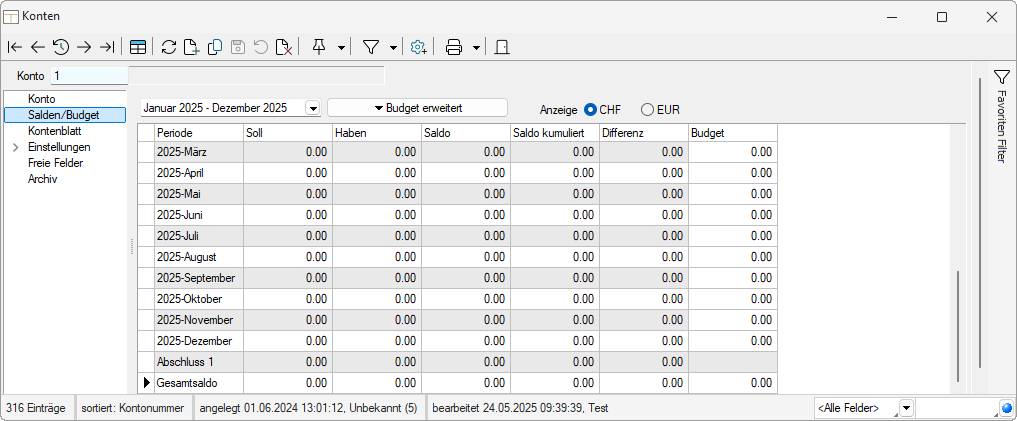
Abbildung 2.327: Seite Salden / Budget
Auf der Seite Kontenblatt sind alle Buchungen getrennt nach Buchungszeiträumen gelistet. Als Zeitraum wird der aktuell in Bearbeitung befindliche Zeitraum gezeigt. Von hier können Sie in alle bereits angelegten Jahre wechseln um sich auch Buchungen auf dem Konto in anderen Wirtschaftsjahren anzusehen. Optional können Sie sich auch die stornierten Buchungssätze anzeigen lassen. Diese werden Ihnen rot dargestellt.
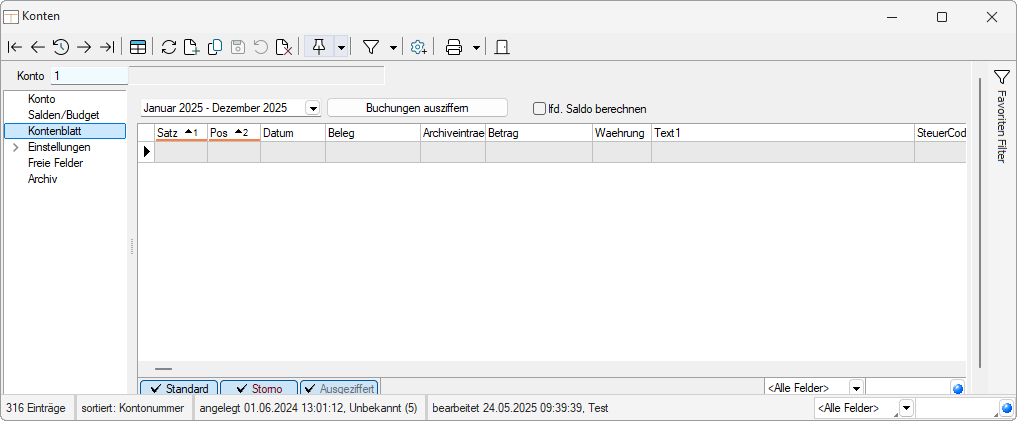
Abbildung 2.328: Seite Kontenblatt
Hinweis: Über einen Doppelklick auf eine Buchung des in Bearbeitung befindlichen Wirtschaftsjahres gelangen Sie automatisch in die Buchungsmaske, in welcher der entsprechende Satz im Editiermodus angezeigt wird.
Um auch im ersten Buchungszeitraum Vorjahreswerte auswerten zu können, können die Vorjahressalden periodenweise für jedes Konto hinterlegt werden. Aufgrund der hier erfassten Daten werden jedoch keine Vortragsbuchungen gebildet.
Steuerbilanz - Wurde in den Mandanteneinstellungen die Option ![]() aktiviert siehe Abschnitt Mandant - Einstellungen, können Sie Vortragswerte sowohl für die Handels- als auch für die Steuerbilanz eingeben. Weichen der handels- und der steuerrechtliche Vortragswert voneinander ab, so wird der Differenzbetrag in den Bewertungskreis für die Steuerbilanz gebucht
aktiviert siehe Abschnitt Mandant - Einstellungen, können Sie Vortragswerte sowohl für die Handels- als auch für die Steuerbilanz eingeben. Weichen der handels- und der steuerrechtliche Vortragswert voneinander ab, so wird der Differenzbetrag in den Bewertungskreis für die Steuerbilanz gebucht
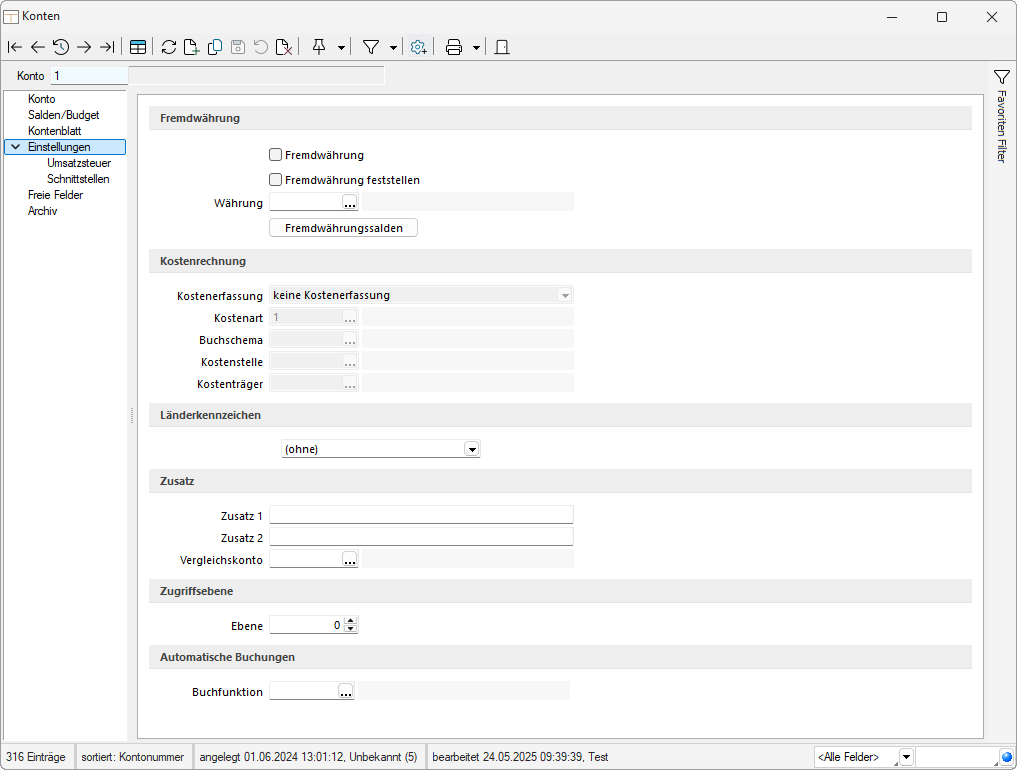
Abbildung 2.329: Seite Einstellungen
Fremdwährung
Sie können jedes Konto beliebig mit Fremdwährungen bebuchen. D.h., in Ihre Kasse könnten bei Bedarf, Zahlungseingänge z.B. in EUR, CHF, USD, PFD gebucht werden. Die Salden werden getrennt nach Leitwährung und Fremdwährungen ermittelt und ausgewiesen. Wurden Buchungen in Fremdwährung erfasst erreichen Sie über den Schalter ![]() eine Saldenübersicht. Der CHF-Betrag wird anhand des Kalkulationskurses der Währungsstammdaten ermittelt. Um mit Fremdwährungen zu buchen, setzen Sie die Option
eine Saldenübersicht. Der CHF-Betrag wird anhand des Kalkulationskurses der Währungsstammdaten ermittelt. Um mit Fremdwährungen zu buchen, setzen Sie die Option ![]() und wählen die entsprechende Währung aus. Die hier eingestellte Fremdwährung ist ein Vorschlagswert, solange nicht die Option
und wählen die entsprechende Währung aus. Die hier eingestellte Fremdwährung ist ein Vorschlagswert, solange nicht die Option ![]() gesetzt ist. Wird die Fremdwährung festgestellt, kann auf dem Konto nur noch in dieser Einheit gebucht werden.
gesetzt ist. Wird die Fremdwährung festgestellt, kann auf dem Konto nur noch in dieser Einheit gebucht werden.
Kostenrechnung
Die Einstellungen zur Kostenerfassung für Erfolgskonten sind nur bei Aktivierung des Moduls SelectLine Kostenrechnung sichtbar. Weitere Hinweise zu den einzelnen Funktionen finden Sie im Kapitel (siehe Abschnitt Kostenrechnung).
Zusammenfassende Meldung - Für dieZusammenfassende Meldung relevante Konten (Umsatzsteuer-, Finanz- und steuerfreie Konten) werden ebenfalls über die Konteneinstellungen geschlüsselt. Ist die Option ![]() aktiviert, wird bei der Buchung dieses Kontos ein Dialog zur Eingabe der USt-Identnummer des Rechnungsempfängers geöffnet. Werden Debitorenkonten bebucht so wird die im Debitorenstamm hinterlegte USt-ID vorgeschlagen. Alle Buchungen zu diesem Konto, die mit einer USt-Identnummer erfasst wurden, werden für die Zusammenfassende Meldung des entsprechenden Meldezeitraums () berücksichtigt.
aktiviert, wird bei der Buchung dieses Kontos ein Dialog zur Eingabe der USt-Identnummer des Rechnungsempfängers geöffnet. Werden Debitorenkonten bebucht so wird die im Debitorenstamm hinterlegte USt-ID vorgeschlagen. Alle Buchungen zu diesem Konto, die mit einer USt-Identnummer erfasst wurden, werden für die Zusammenfassende Meldung des entsprechenden Meldezeitraums () berücksichtigt.
Länderkennzeichen
Bei aktiviertem D-A-CH-Modul können Sie einem Konto ein Länderkennzeichen mitgeben. Ist kein Kennzeichen gesetzt, werden die Datensätze zum Mandantenland zugehörig interpretiert. Berücksichtigung findet die Option für Auswertungen / Umsatzsteuer / Abstimmung, in der lediglich die Konten herangezogen werden, die denn Kennschlüssel des gewählten Landes beinhalten.
DATEV - Für die Arbeit mit der DATEV-Schnittstelle können Sie für jedes Konto ein abweichendes DATEV-Konto hinterlegen. D.h., wurde z.B. für das Konto 3402 das DATEV-Konto 3400 hinterlegt, übergibt das Programm alle Buchungen, die auf das Konto 3402 gelaufen sind, mit der Kontonummer 3400 an DATEV. Diese Funktion ist besonders hilfreich, wenn Sie mit einem von DATEV-Normen abweichenden Kontenrahmen arbeiten, aber trotzdem die Schnittstelle nutzen wollen. Über die Option ![]() legen Sie fest, ob es sich um DATEV-Automatikkonten (automatische Errechnung der Vor- / Umsatzsteuer) handelt. Ist dies der Fall, wird beim Export kein Steuerschlüssel übergeben.
legen Sie fest, ob es sich um DATEV-Automatikkonten (automatische Errechnung der Vor- / Umsatzsteuer) handelt. Ist dies der Fall, wird beim Export kein Steuerschlüssel übergeben.
Zusatz
Ihnen stehen zwei Textfelder mit jeweils 40 Zeichen für zusätzliche Informationen zur freien Verfügung.
Zugriffsebene
In der Rechteverwaltung hinterlegte Sichtbarkeitsebenen können hier zugeordnet werden. Der Nutzer kann dann nur die Datensätze sehen, bearbeiten und löschen, die sich auf seiner Sichtbarkeitsebene befinden. Legt der Nutzer ein neues Konto oder Buchung an, erhält dieser Datensatz automatisch die Sichtbarkeitsebene, welche für den Benutzer in der Rechteverwaltung hinterlegt ist. Eine Zuweisung der Zugriffsebene kann nur mit der sa-Anmeldung in der SQL-Version erfolgen.
Konsolidierung - Für die Konsolidierung eines Mandanten gibt es die Möglichkeit ein Konsolidierungskonto einzugeben. Dies funktioniert ähnlich dem DATEV-Konto, d.h. statt dem ursprünglich gebuchten Konto wird bei der Übergabe der Daten in den konsolidierten Mandanten das Konsolidierungskonto herangezogen.
Über diese Auswahl können Buchungsfunktionen wie Bewirtungskosten im Konto definiert werden. Bei der Buchung des Kontos erfolgt die Buchung automatisch anhand dieser Aufteilung.
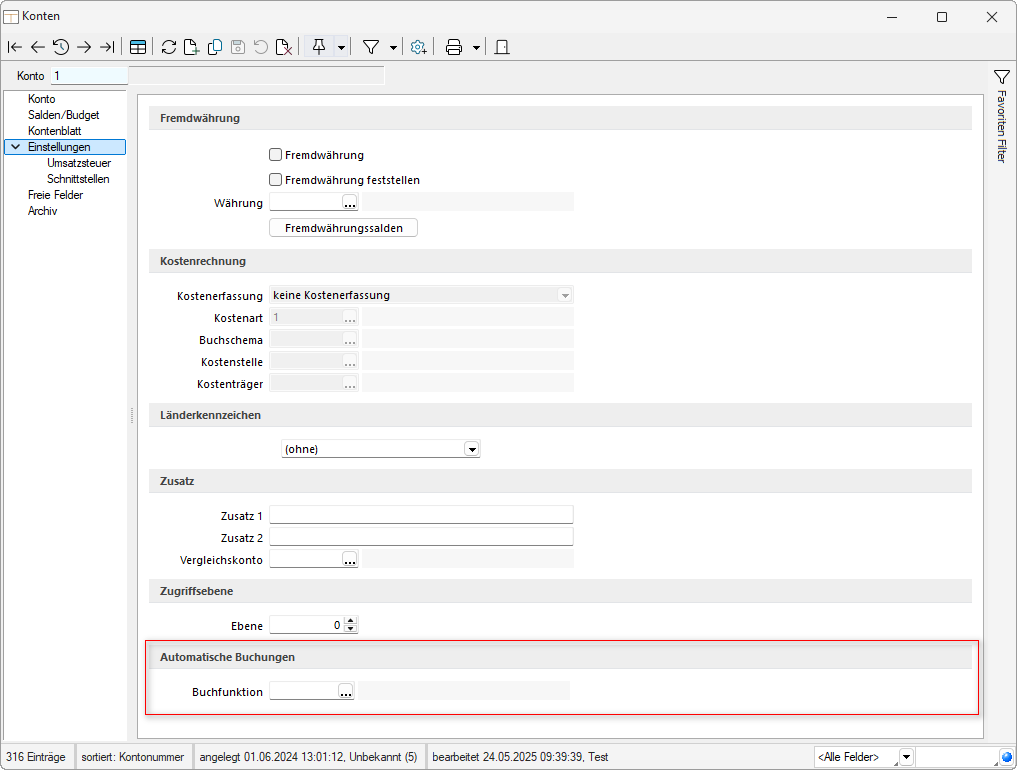
Abbildung 2.330: Buchungsfunktionen
Seite Einstellungen / Umsatzsteuer
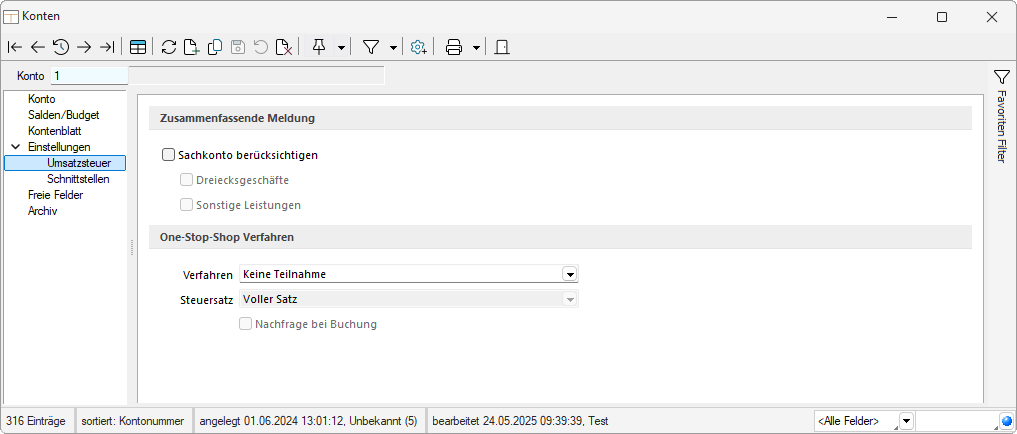
Abbildung 2.331: Einstellungen Umsatzsteuer
Zusammenfassende Meldung
Ist die Option Sachkonto berücksichtigen aktiviert, wird bei der Buchung dieses Kontos ein Dialog zur Eingabe der USt.-Identnummer des Rechnungsempfängers geöffnet. Ist das Gegenkonto ein Personenkonto wird die im Debitorenstamm eingetragene USt.-Identnummer vorgeschlagen.
Alle Buchungen zu diesem Konto, die mit einer USt.-Identnummer erfasst wurden, werden für die Zusammenfassende Meldung des entsprechenden Quartals berücksichtigt.
Dreiecksgeschäfte - Für Dreiecksgeschäfte ist ein separates Konto mit entsprechender Schlüsselung anzulegen. Auch steuerfreie Skonti aus Dreiecksgeschäften müssen mit einem separaten steuerfreien Skontokonto gebucht werden, um die Trennung auf der Zusammenfassenden Meldung zu erlangen.
Mit der Option Dreiecksgeschäfte werden Buchungen zu diesem Konto auf der Zusammenfassenden Meldung mit einer 1 im Feld Dreiecksgeschäfte ausgewiesen. Die Option ist nur aktivierbar wenn das Konto für die ZM berücksichtigt wird. Auch hier ist die Eingabe der USt.-Identnummer des Rechnungsempfängers bei der Buchung notwendig. Ist das Gegenkonto ein Personenkonto wird die im Debitorenstamm eingetragene USt.-Identnummer vorgeschlagen.
Sonstige Leistungen - Für Sonstige Leistungen ist ein separates Konto mit entsprechender Schlüsselung anzulegen. Auch steuerfreie Skonti aus sonstigen Leistungen müssen mit einem separaten steuerfreien Skontokonto gebucht werden, um die Trennung auf der Zusammenfassenden Meldung zu erlangen.
Mit der Option Sonstige Leistungen werden Buchungen zu diesem Konto auf der Zusammenfassenden Meldung mit einer 2 im Feld Dreiecksgeschäfte ausgewiesen. Die Option ist nur aktivierbar wenn das Konto für die ZM berücksichtigt wird. Auch hier ist die Eingabe der USt.-Identnummer des Rechnungsempfängers bei der Buchung notwendig. Ist das Gegenkonto ein Personenkonto wird die im Debitorenstamm eingetragene USt.-Identnummer vorgeschlagen.
One-Stop-Shop-Verfahren
Sachkonto (nicht) berücksichtigen - Über den Auswahlschalter kann das Konto für ein One-Stop-Shop Verfahren gekennzeichnet werden. Bei Verwendung eines Verfahrens wird innerhalb der Buchung eine Abfrage zur Berücksichtigung aufgerufen. Es kann zwischen den Verfahren: One-Stop-Shop (EU-Regelung) nach §18j UStG, One-Stop-Shop (Nicht-EU-Regelung) nach §18i UStG und Import-One-Stop-Shop nach §18k UStG unterschieden werden. Dabei handelt es sich um getrennte Sachverhalte, für die im Bereich Auswertungen / Umsatzsteuer / One-Stop-Shop-Verfahren separate Auswertungen erstellt werden können.
Nachfrage bei Buchung - Ist die Option "Nachfrage bei Buchung" aktiviert, so erscheint bei der Buchungseingabe ein Abfragedialog zur Erfassung aller notwendigen Angaben für die Auswertungen nach dem One-Stop-Shop Verfahren. In diesem Abfragedialog wird neben der Voreinstellung aus dem Konto zum Verfahren, die wahlweise änderbar ist, auch das Länderkürzel aus dem Debitor vorgeschlagen. Besteht keine Möglichkeit, das Länderkürzel zu ermitteln, so kann das Länderkürzel im Abfragedialog manuell angegeben werden.
Fehlt im Debitorenstamm das Länderkürzel, erhalten Sie während der Buchung trotz der Deaktivierung im Konto die Abfrage zur Eingabe aller notwendigen Daten.
Seite Einstellungen / Schnittstellen
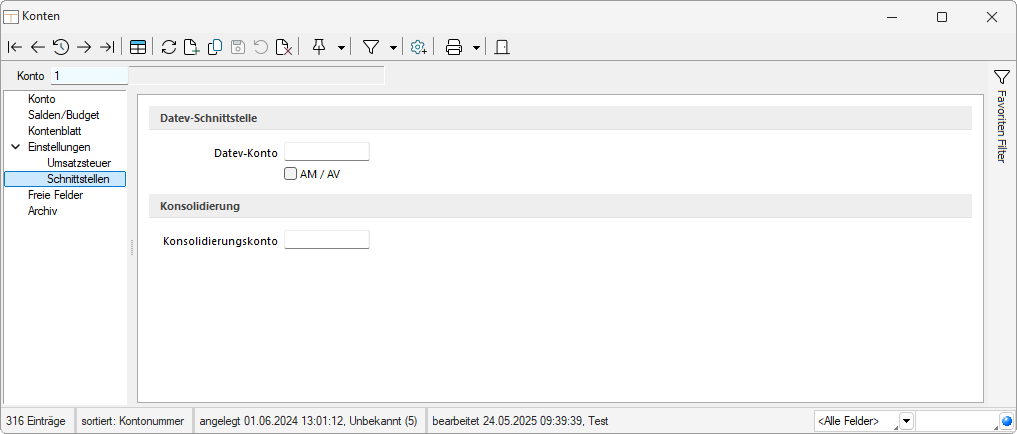
Abbildung 2.332: Einstellungen Schnittstellen
Datev-Schnittstelle
DATEV-Konto - Für den DATEV-Export kann ein DATEV-Konto angegeben werden. Der hier angegebene Wert ersetzt das Konto im Datev-CSV-Export.
AM/AV aktiviert - Es handelt sich um DATEV-Automatikkonten (automatische Errechnung der Vor-/Umsatzsteuer). Beim Export werden die Steuerschlüssel nicht übergeben.
BMD-Schnittstelle - Die Optionen Kassenkonto und Lohnkonto werden genutzt, um die korrekte Schlüsselung der Datensätze beim BMD-Export sicher zu stellen.
Konsolidierung
Für jedes einzelne Konto kann in den Kontenstammdaten ein Konsolidierungskonto eingegeben werden. Für den Import der Daten in einen konsolidierten Mandanten wird dann das Konsolidierungskonto anstatt des ursprünglichen Kontos verwendet.
Seite Freie Felder
Jedem Mandanten stehen unter Mandant / Einstellungen (Seite Freie Felder) für die individuelle Erfassung zusätzlicher Daten Freie Felder zur Verfügung. Den freien Feldern können Sie selbst eine Bedeutung geben und über den Schalter  eine eigene Bezeichnung für die Bildschirmanzeige und den Ausdruck zuordnen.
eine eigene Bezeichnung für die Bildschirmanzeige und den Ausdruck zuordnen.
Hinweis: Besonderheit für das kaufmännische UND (”&”, engl. Ampersand): Wenn ein ”&” angezeigt werden soll, ist noch ein zweites einzugeben: ”&&”.
Die Felder sind wie folgt definiert:
- 2 Textfelder mit jeweils 80 Zeichen
- 2 Felder für Dezimalzahlen
- 2 Felder für ganze Zahlen
- 2 Felder für Datumseingaben
- 4 Optionsfelder
Diese Seite erscheint nur, wenn über Vorgabewerte Extrafelder angelegt wurden.
Das Einfügen in diesen zusätzlichen Maskenbereich erfolgt in allen Stammdaten, für die Extrafelder vorgesehen sind, gleich.
Seite Archiv
Hier können Sie neue Archive hinzufügen, entfernen, direkt und Indirekt verknüpfen.
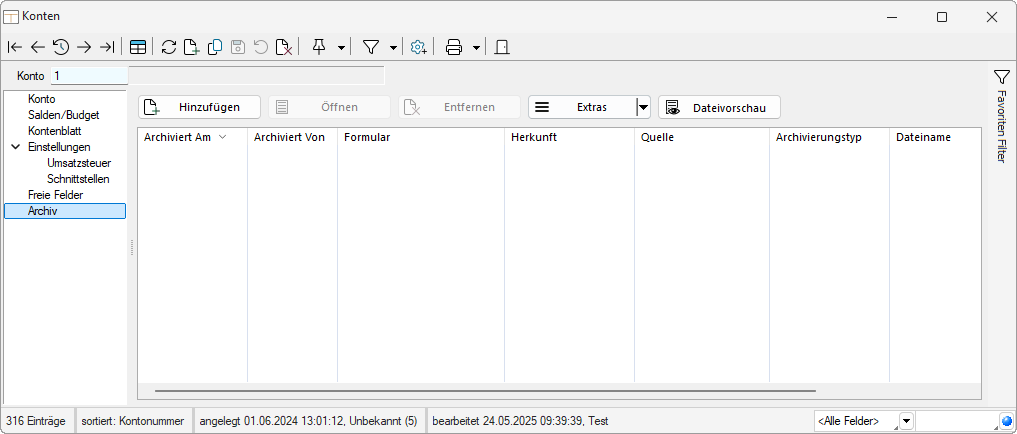
Abbildung 2.333: Archiv Verknüpfungen
Siehe auch:
Personenkonten anlegen
Funktionalität in Stammdatenmasken